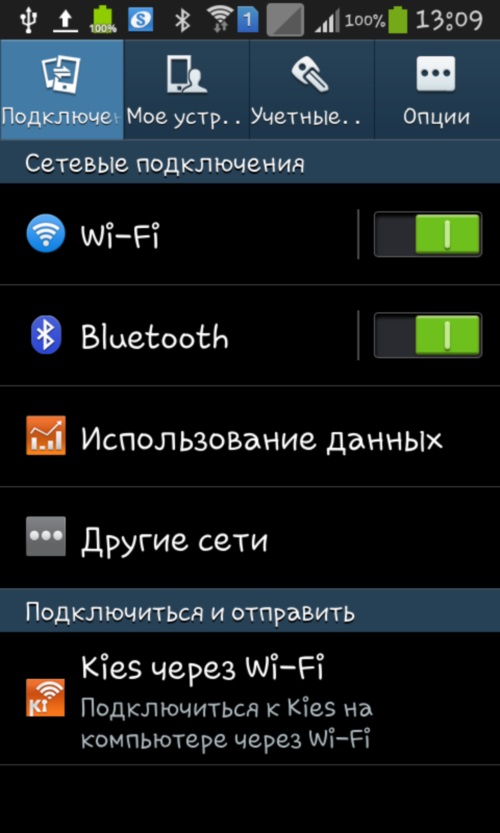프로젝터를 컴퓨터에 연결하는 방법

오늘 영사기는 꽤되었습니다.그것은 일반적이며 널리 사용됩니다. 그렇습니다. 지금은 영화를보기 위해 집을 사용하는 사람들이 아주 적지 만, 학교 나 사무실에서이 장비는 프레젠테이션 및 기타 자료를 보여주기 위해 자주 사용됩니다. 프로젝터를 컴퓨터 나 노트북에 연결하는 것은 매우 간단한 작업입니다. 어떤 이유로 많은 사람들에게 많은 어려움이 있습니다. 그것이 어떻게 끝 났는지 알아 내려고 함께 노력합시다.
컴퓨터와 랩톱에 프로젝터를 연결할 때 차이가 있습니까?
랩탑과 컴퓨터에 연결하는 방법노트북과 같이 모니터를 연결하고 설정을 분해 할 필요가 없다는 점을 제외하면 거의 동일합니다. 프로젝터를 연결하기 전에 가능한 가장 높은 해상도의 모니터를 선택하는 것이 좋습니다. 그런 다음 모니터 설정에서 재생할 프로젝터에 가장 근접한 해상도를 선택하십시오.
이 작은 세부 사항은 매우 중요합니다.프로젝터가 "신호 없음"이라는 문구를 제공하여 해상도를 허용하지 않을 수 있습니다. 같은 경우 모니터와 프로젝터의 해상도가 크게 다를 경우 화질이 많이 떨어집니다. 그 이유는 간단합니다. 프로젝터가 이미지를 다시 계산하고 자르고 스트레치하여 고유 한 해상도로 조정해야합니다. 이와 관련하여 객체 또는 텍스트 메시지의 세부 정보 표시 문제가 발생할 수 있습니다 (단순히 읽을 수는 없습니다).
케이블 연결
프로젝터를 컴퓨터에 연결하려면 케이블이 필요합니다 HDMI 또는 VGAPC 및 프로젝터의 출력에 따라 다릅니다. 물론, HDMI신호가 훨씬 빠르고 빠르며 (불필요한 잡음없이). 프로젝터와 PC의 비디오 카드에서 입력 유형이 다른 경우 (이것은 컴퓨터에만 DVI, 프로젝터 위 HDMI 또는 VGA), 특수 어댑터를 사용할 수 있습니다.
일반적으로 연결 케이블은프로젝터가있는 경우, 그렇지 않으면 모든 전자 제품 매장에서 구입할 수 있습니다. 어댑터를 구입할 수도 있습니다. 가장 중요한 것은 PC와 프로젝터에 어떤 커넥터가 있는지 정확하게 결정하는 것입니다.

소프트웨어 구성
모든 문제를 해결 한 후에장치를 서로 물리적으로 연결하면 소프트웨어 설정으로 이동할 수 있습니다. 컴퓨터가 이전에 작동 한 적이 있다면 프로젝터를 프로젝터에 연결 한 다음 재부팅해야합니다. 그런 다음 바탕 화면을 마우스 오른쪽 단추로 클릭하고 "속성". 나타난 창에서 우리는 "매개 변수".
우리는 두 번째 모니터의 이미지를 클릭하고 조금사진 아래에 프로젝터를 두 번째 디스플레이로 선택합니다. 이제 최적의 해상도를 설정해야합니다. 프로젝터에 가장 적합한 해상도를 찾으려면 설명서를 참조하십시오. 그런 다음 "이 모니터에 바탕 화면 확장"옵션을 선택하고 "적용"을 클릭하십시오.
일의 완성
마지막 단계에서프로젝터를 종료하지 않고 컴퓨터를 다시 시작하면 모든 것이 올바르게 작동 할 것입니다. 그런 다음 디스플레이의 선명도, 색상 및 기타 매개 변수를 설정할 수 있습니다. 프로젝터를 Windows XP 운영 체제 용 컴퓨터에 연결하는 가장 간단한 방법을 살펴 보았지만 Windows 7 및 8에서는 설정이 동일합니다 (개별 탭의 이름 만 다를 수도 있음).
연결하는 다른 방법도 있습니다.프로젝터를 컴퓨터에 연결 (예 : 복제 또는 기본 화면으로 사용). 이 설정은 비슷한 방식으로 이루어지며 마지막 단계에서만 다릅니다 ( "이 모니터에 바탕 화면 확장"대신에 복제본 선택 등).